Chưa có sản phẩm trong giỏ hàng.
Chào mừng bạn đến với Phan Rang Soft! Trong thế giới ảo hóa, VMware Tools đóng vai trò vô cùng quan trọng, giúp tối ưu hóa hiệu suất và khả năng tương tác giữa máy ảo và máy chủ. Tuy nhiên, không ít người dùng gặp phải tình trạng VMware Tools not working, gây ra nhiều phiền toái. Bài viết này sẽ giúp bạn hiểu rõ nguyên nhân, cách khắc phục triệt để và các biện pháp phòng ngừa hiệu quả.
Tóm tắt nội dung
1. VMware Tools là gì và tại sao nó quan trọng?
VMware Tools là một bộ tiện ích được thiết kế để cải thiện hiệu suất và quản lý các máy ảo chạy trên nền tảng VMware. Nó cung cấp các trình điều khiển thiết bị, chia sẻ thư mục, đồng bộ hóa thời gian và nhiều tính năng khác, giúp máy ảo hoạt động mượt mà và hiệu quả hơn.
Tầm quan trọng của VMware Tools thể hiện ở những điểm sau:
- Tối ưu hóa hiệu suất: Cung cấp trình điều khiển phù hợp cho card mạng, card đồ họa và các thiết bị khác, giúp máy ảo hoạt động nhanh hơn.
- Chia sẻ tài nguyên: Cho phép chia sẻ file và thư mục giữa máy ảo và máy chủ một cách dễ dàng.
- Quản lý điện năng: Tối ưu hóa việc sử dụng điện năng của máy ảo, giúp tiết kiệm năng lượng.
- Cải thiện trải nghiệm người dùng: Cho phép sao chép và dán văn bản, kéo thả file giữa máy ảo và máy chủ, mang lại trải nghiệm liền mạch.
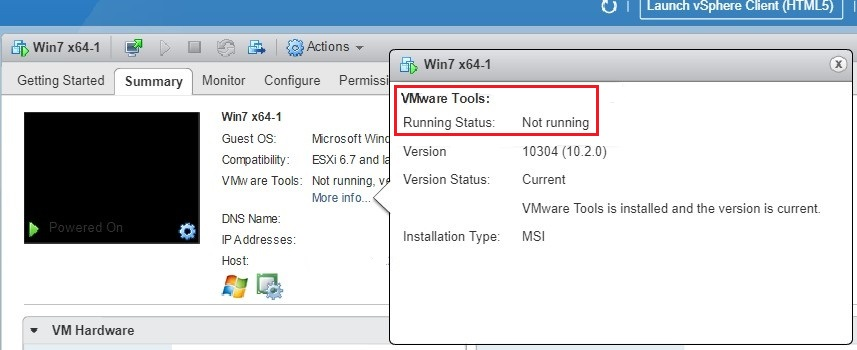
2. Các nguyên nhân phổ biến khiến VMware Tools not working
Có rất nhiều nguyên nhân có thể dẫn đến tình trạng VMware Tools not working. Dưới đây là một số nguyên nhân phổ biến nhất:
- VMware Tools chưa được cài đặt hoặc cài đặt không đúng cách: Đây là nguyên nhân hàng đầu. Nếu VMware Tools chưa được cài đặt hoặc quá trình cài đặt bị lỗi, các tính năng sẽ không hoạt động.
- Phiên bản VMware Tools không tương thích: Phiên bản VMware Tools quá cũ hoặc không tương thích với phiên bản VMware đang sử dụng có thể gây ra sự cố.
- Hệ điều hành máy ảo gặp sự cố: Các lỗi trong hệ điều hành khách (Guest OS) như Windows hoặc Linux có thể ảnh hưởng đến hoạt động của VMware Tools.
- Xung đột phần mềm: Một số phần mềm khác cài đặt trên máy ảo có thể gây xung đột với VMware Tools.
- Lỗi driver: Các driver bị lỗi hoặc không tương thích có thể khiến VMware Tools không hoạt động đúng cách.
- Dịch vụ VMware Tools bị dừng: Dịch vụ VMware Tools cần phải chạy để các tính năng hoạt động. Nếu dịch vụ này bị dừng, VMware Tools sẽ không hoạt động.
3. Cách khắc phục lỗi VMware Tools not working
Khi gặp phải tình trạng VMware Tools not working, bạn có thể thử một số cách khắc phục sau:
3.1. Cài đặt hoặc cài đặt lại VMware Tools
Đây là giải pháp đơn giản và hiệu quả nhất. Bạn có thể cài đặt hoặc cài đặt lại VMware Tools bằng cách:
- Tắt máy ảo: Đảm bảo máy ảo đã được tắt hoàn toàn.
- Khởi động máy ảo: Khởi động lại máy ảo.
- Chọn “Install VMware Tools”: Trong menu VMware, chọn “VM” -> “Install VMware Tools”.
- Thực hiện theo hướng dẫn: Làm theo các bước hướng dẫn để cài đặt VMware Tools.
- Khởi động lại máy ảo: Sau khi cài đặt xong, khởi động lại máy ảo.
Nếu bạn đang tìm kiếm các giải pháp liên quan đến hệ điều hành Windows, hãy xem thêm tại Phan Rang Soft.
3.2. Nâng cấp VMware Tools
Nếu bạn đang sử dụng phiên bản VMware Tools cũ, hãy nâng cấp lên phiên bản mới nhất để đảm bảo tương thích và khắc phục các lỗi đã biết.
- Kiểm tra phiên bản VMware: Xác định phiên bản VMware bạn đang sử dụng.
- Tải xuống phiên bản VMware Tools mới nhất: Truy cập trang web của VMware và tải xuống phiên bản VMware Tools mới nhất tương ứng với phiên bản VMware của bạn.
- Cài đặt phiên bản mới: Gỡ cài đặt phiên bản cũ và cài đặt phiên bản mới.
- Khởi động lại máy ảo: Sau khi cài đặt xong, khởi động lại máy ảo.
3.3. Kiểm tra và khởi động lại dịch vụ VMware Tools
Đảm bảo dịch vụ VMware Tools đang chạy trên máy ảo. Bạn có thể kiểm tra và khởi động lại dịch vụ này bằng cách:
- Mở Task Manager (Windows): Nhấn Ctrl + Shift + Esc để mở Task Manager.
- Chuyển đến tab Services: Tìm tab “Services”.
- Tìm dịch vụ VMware Tools: Tìm dịch vụ có tên “VMware Tools”.
- Kiểm tra trạng thái: Nếu trạng thái là “Stopped”, nhấp chuột phải vào dịch vụ và chọn “Start”.
Đối với Linux, bạn có thể sử dụng lệnh `sudo service vmware-tools start` để khởi động dịch vụ.
3.4. Kiểm tra và sửa lỗi driver
Các driver bị lỗi hoặc không tương thích có thể gây ra sự cố với VMware Tools. Bạn có thể kiểm tra và cập nhật driver bằng cách:
- Mở Device Manager (Windows): Nhấn Windows key + X và chọn “Device Manager”.
- Kiểm tra các thiết bị: Tìm các thiết bị có dấu chấm than màu vàng, cho biết có vấn đề với driver.
- Cập nhật driver: Nhấp chuột phải vào thiết bị và chọn “Update driver”.
- Chọn “Search automatically for drivers”: Windows sẽ tự động tìm kiếm và cài đặt driver mới nhất.
3.5. Kiểm tra xung đột phần mềm
Một số phần mềm khác cài đặt trên máy ảo có thể gây xung đột với VMware Tools. Hãy thử gỡ cài đặt các phần mềm nghi ngờ gây ra xung đột và kiểm tra xem VMware Tools có hoạt động lại không.
3.6. Kiểm tra cấu hình tường lửa (Firewall)
Tường lửa có thể chặn các kết nối cần thiết cho VMware Tools hoạt động. Hãy kiểm tra cấu hình tường lửa và đảm bảo rằng các kết nối liên quan đến VMware Tools được phép.
4. Biện pháp phòng ngừa lỗi VMware Tools not working
Để tránh gặp phải tình trạng VMware Tools not working, bạn nên thực hiện các biện pháp phòng ngừa sau:
- Cài đặt VMware Tools ngay sau khi cài đặt hệ điều hành khách: Đây là cách tốt nhất để đảm bảo VMware Tools hoạt động đúng cách ngay từ đầu.
- Luôn cập nhật VMware Tools lên phiên bản mới nhất: Các phiên bản mới thường bao gồm các bản vá lỗi và cải thiện hiệu suất.
- Sử dụng hệ điều hành khách được hỗ trợ: Đảm bảo hệ điều hành khách bạn đang sử dụng được VMware hỗ trợ đầy đủ.
- Kiểm tra tính tương thích của phần mềm: Trước khi cài đặt bất kỳ phần mềm nào trên máy ảo, hãy kiểm tra xem nó có tương thích với VMware Tools hay không.
- Thực hiện sao lưu thường xuyên: Sao lưu máy ảo thường xuyên để có thể khôi phục lại trạng thái hoạt động nếu gặp sự cố.
VMware Tools là một công cụ quan trọng giúp tối ưu hóa hiệu suất và khả năng tương tác của máy ảo. Hy vọng bài viết này đã cung cấp cho bạn đầy đủ thông tin về nguyên nhân, cách khắc phục và các biện pháp phòng ngừa lỗi VMware Tools not working. Nếu bạn cần thêm thông tin hoặc hỗ trợ, đừng ngần ngại liên hệ với Phan Rang Soft!
Kết luận:
Việc khắc phục lỗi VMware Tools not working không quá phức tạp nếu bạn hiểu rõ nguyên nhân và áp dụng đúng phương pháp. Đừng quên thực hiện các biện pháp phòng ngừa để đảm bảo hệ thống ảo hóa của bạn luôn hoạt động ổn định và hiệu quả. Phan Rang Soft luôn sẵn sàng hỗ trợ bạn trong mọi vấn đề liên quan đến công nghệ thông tin.
Thông tin liên hệ:
Hotline: 0865.427.637
Zalo: https://zalo.me/0865427637
Email: phanrangninhthuansoft@gmail.com
Pinterest: https://in.pinterest.com/phanrangsoftvn/
Facebook: https://www.facebook.com/phanrangsoft/
X: https://x.com/phanrangsoft
Website: https://phanrangsoft.com/
